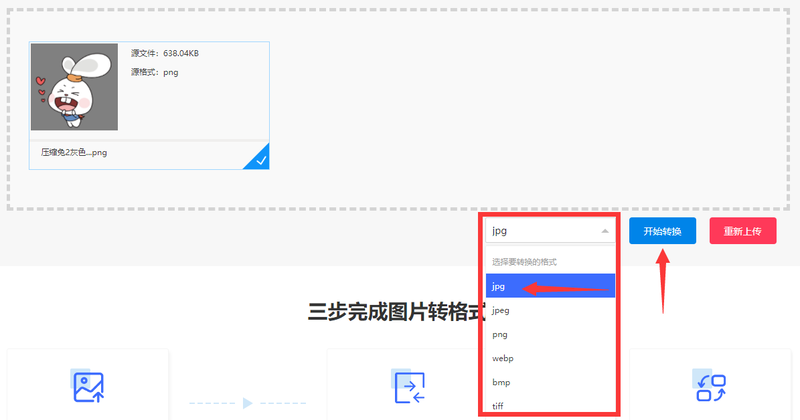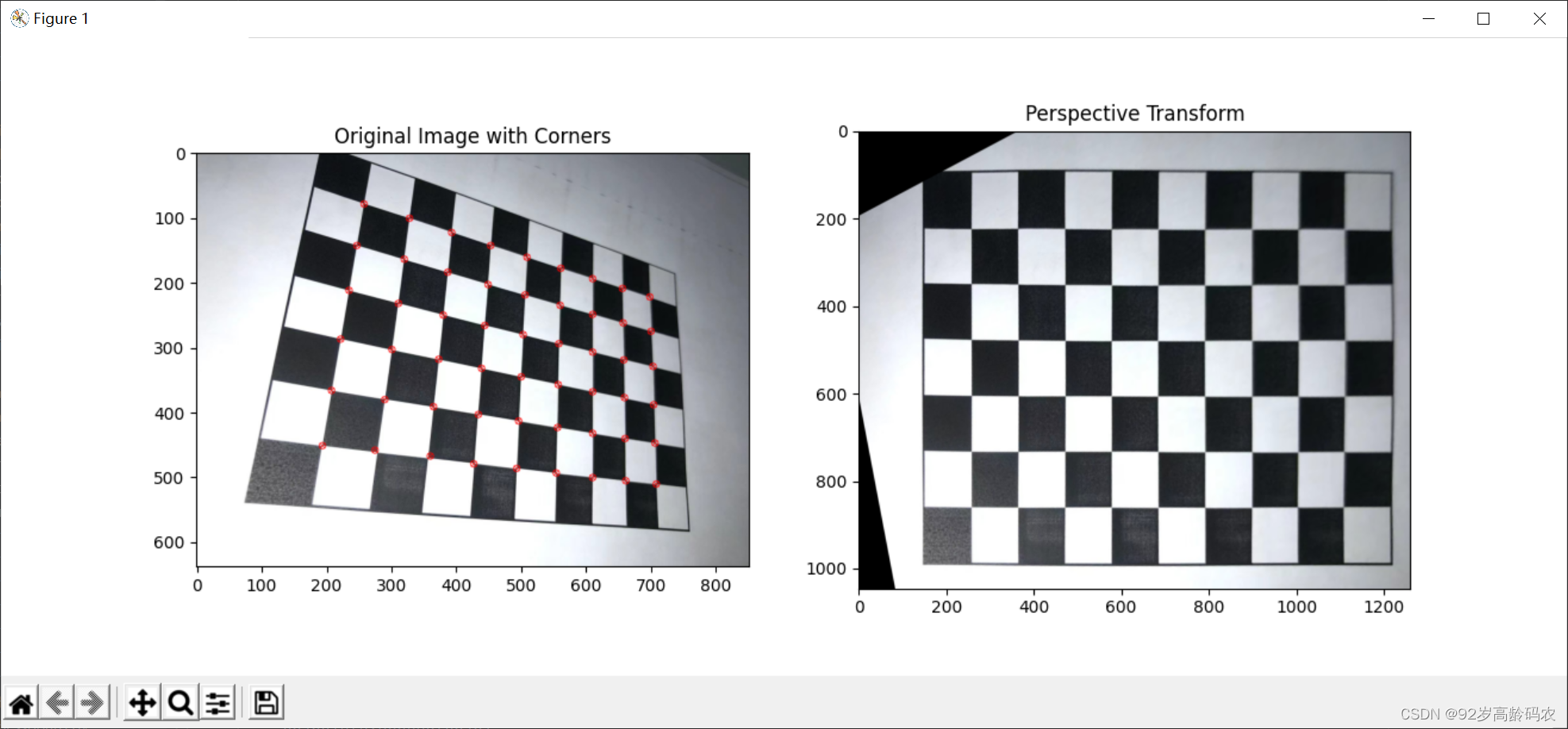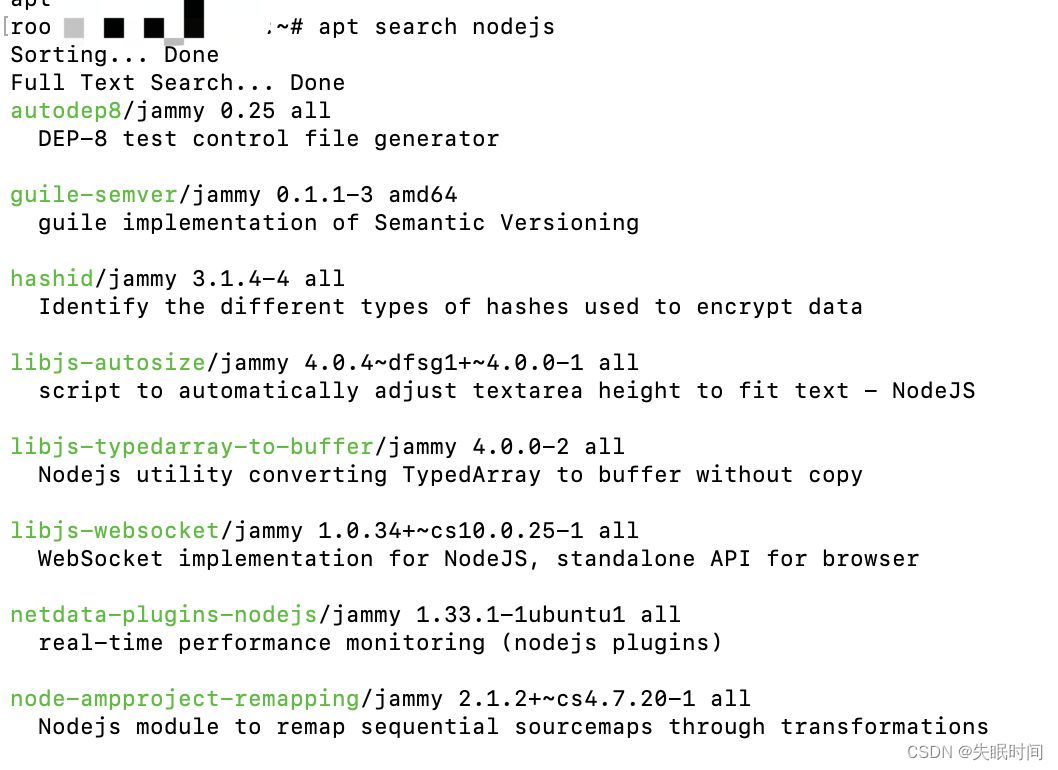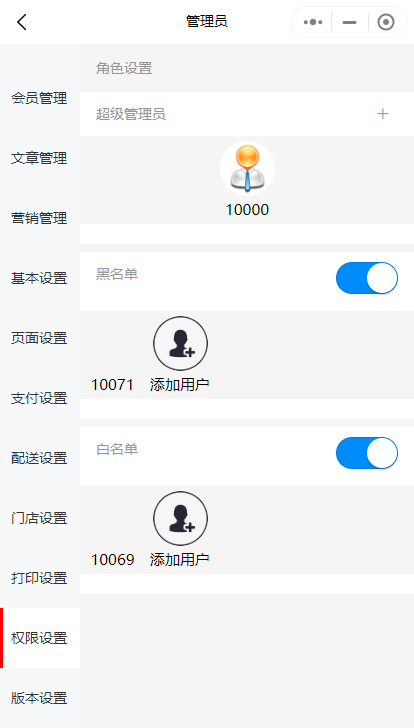文章目录
- Canvas的创建(HTMLCanvasElement)
- 图形绘制:H5为Canvas对应的2D上下文Context提供了一系列的画图接口
- 保存save、恢复restore、变换Transformations
Canvas的创建(HTMLCanvasElement)
- 定义canvas HTML元素,默认长宽300x150
<canvas width="300" height="150" >你的浏览器不支持Canvas
</canvas>
- 通过JavaScript脚本创建
let canvas = document.createElement("canvas");
图形绘制:H5为Canvas对应的2D上下文Context提供了一系列的画图接口
- 获取Context(CanvasRenderingContext2D)
let context = canvas.getContext("2d");
- 矩形的绘制(填充、清除、轮廓)(x坐标,y坐标,宽度,高度)
context.fillStyle = "rgb(200,0,0)"; // 设置填充颜色
context.strokeStile = "rgb(0,200,0)" // 设置轮廓颜色
context.fillRect (90, 90, 190, 190);// 填充一个大区域
context.clearRect(130,130,110,110);// 清除中间一个区域
context.strokeRect(150,150,70,70);// 在清除的区域中画一个矩形轮廓
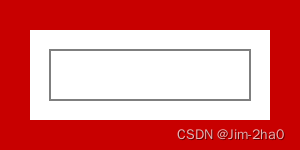
- 直线的绘制(需要借助stroke函数)
context.strokeStyle="purple"; //设置线条颜色
context.lineCap="round";//端点样式为圆形
context.lineWidth=10;//线条宽度10
context.moveTo(10,10);//线条开始左边
context.lineTo(200,120);//线条结束坐标
context.stroke()// 借助stroke显示线条
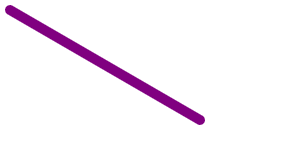
- 圆弧的绘制(填充、轮廓,需要借助fill,stroke函数)(x坐标,y坐标,半径,开始弧度,结束弧度,是否逆时针)
context.beginPath();// 开启一个新路径
context.fillStyle='yellow' // 上面大半圆填充为黄色
context.arc(75, 75, 50, 0, Math.PI, true);
context.fill() // 填充让上面大半圆显示出来
context.beginPath();//如果没有这一行,最后填充将使用下面pink
context.fillStyle='pink' // 下面半圆填充为粉色
context.strokeStyle='black' // 下面半圆轮廓为黑色
context.arc(75, 75, 35, 0, Math.PI, false);//顺时针绘制下面小半圆
context.fill();// 显示下半圆填充
context.stroke();// 只对下面半圆画轮廓
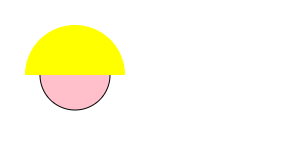
- 图片绘制
context.fillStyle='pink';
context.fillRect(0,0,300,150)
// context.drawImage(img,srcx,srcy);
context.drawImage(img,10,10);

context.fillStyle='pink';
context.fillRect(0,0,300,150)
// context.drawImage(img,srcx,srcy,src,srcwith,srcheight);
context.drawImage(img,10,10,100,100);

context.fillStyle='pink';
context.fillRect(0,0,300,150)
// context.drawImage(img,srcx,srcy,srcw,srch,dstx,dsty,dstw,dsth);
context.drawImage(img,20,20,110,110,90,10,120,120);

- 渐变绘制(需要借助fill/fillRect函数)
let linGrad = context.createLinearGradient(0, 0, 250, 0);// 渐变方向,水平方向从左往右
linGrad.addColorStop(0, "lime");
linGrad.addColorStop(0.5, "navy");
linGrad.addColorStop(1, "pink");
context.fillStyle = linGrad;
context.fillRect(10, 10, 280, 120); // 填充渐变
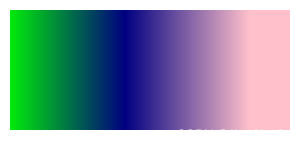
保存save、恢复restore、变换Transformations
-
保存save和恢复restore结对使用,用于将当前canvas的状态(旋转,缩放,迁移)进行入栈保存/出栈恢复操作
-
translate 改变坐标原点
context.fillStyle='red';
context.fillRect(0,0,300,150);context.save(); // 保存当前canvas状态,坐标原点为0,0context.translate(150,75); //将坐标迁移道中心点150,75
context.fillStyle='silver';
context.fillRect(0,0,300,150);//此时0,0 相对于新坐标原点150,75context.restore(); //恢复到坐标原点为0,0
context.fillStyle='pink';
context.fillRect(0,0,60,60);
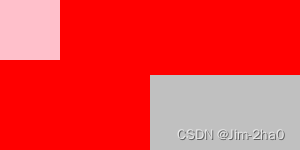
- scale x,y坐标缩放
context.fillStyle='red';
context.fillRect(0,0,300,150);context.save(); // 保存当前canvas状态,坐标比例1:1context.scale(.5,.5); //缩小为原来坐标的一半,1:0.5
context.fillStyle='silver';
context.fillRect(0,0,300,150);//此时300相当于150,150相当于75context.restore(); //恢复到坐标比例1:1
context.fillStyle='pink';
context.fillRect(0,0,60,60);
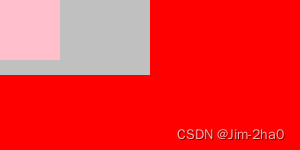
- rotate 图形旋转
context.lineWidth=5;
// 没有旋转下 水平画紫色线
context.beginPath();
context.strokeStyle="purple";
context.moveTo(10,10);
context.lineTo(300,10);
context.stroke()context.save(); // 保存当前canvas状态,没有旋转
// 旋转下,水平画黑线
context.rotate(Math.PI/4); //将坐标旋转45度
context.beginPath();
context.strokeStyle="black";
context.moveTo(10,10);
context.lineTo(300,10);
context.stroke()context.restore(); //恢复到不旋转
// 没有旋转下 水平画绿色线
context.beginPath();
context.strokeStyle="green";
context.moveTo(10,20);
context.lineTo(300,20);
context.stroke()